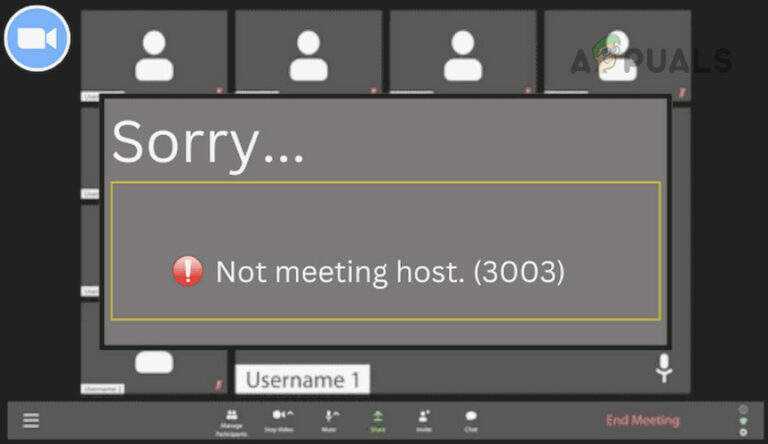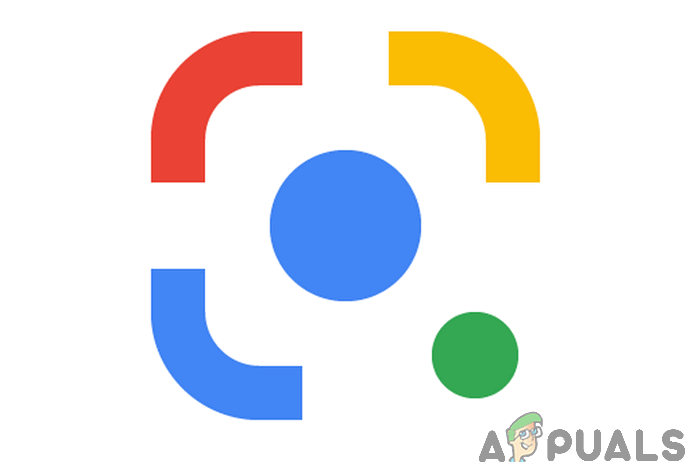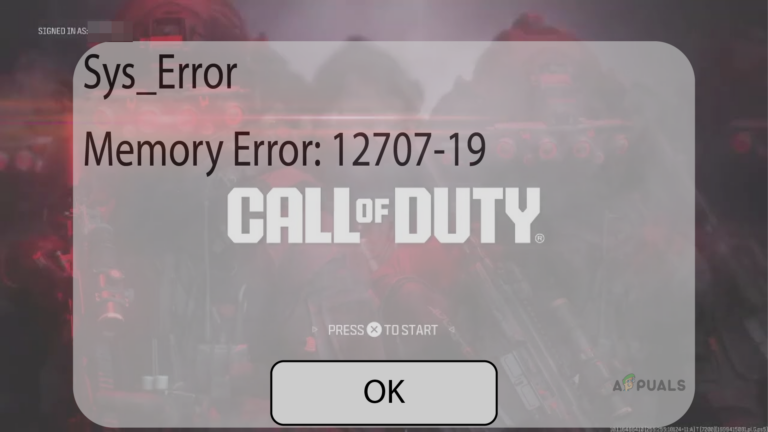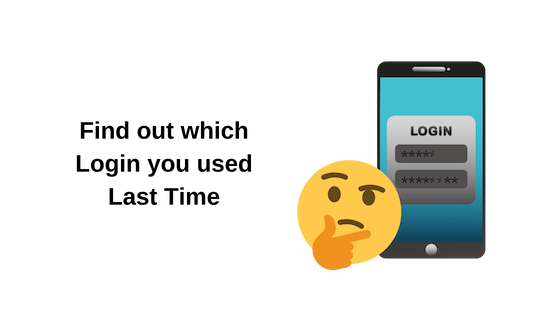Ошибка инициализации регистрации сертификата SCEP в Windows 11/10
SCEP (Простой протокол регистрации сертификатов) — это протокол, который автоматизирует выдачу цифровых сертификатов управляемым устройствам, не требуя вмешательства конечного пользователя. Это особенно полезно для крупных предприятий, которым нужно управлять множеством устройств. SCEP можно интегрировать с такими MDM, как Intune и Jamf, чтобы упростить процесс выдачи сертификатов.
Однако иногда процесс регистрации сертификата может завершиться неудачно, что приведет к ошибке «Инициализация регистрации сертификата SCEP не удалась». Эта ошибка возникает, когда система пытается подать заявку на получение сертификата от центра шифрования ключей, такого как AMD, но получает ошибку 404 Not Found.
Программы для Windows, мобильные приложения, игры - ВСЁ БЕСПЛАТНО, в нашем закрытом телеграмм канале - Подписывайтесь:)
Эта ошибка вызвана временным сбоем в драйверах авторизации или неправильными конфигурациями службы SCEP. В этой статье основное внимание будет уделено тому, почему вы получаете эту ошибку, и различным рабочим решениям.
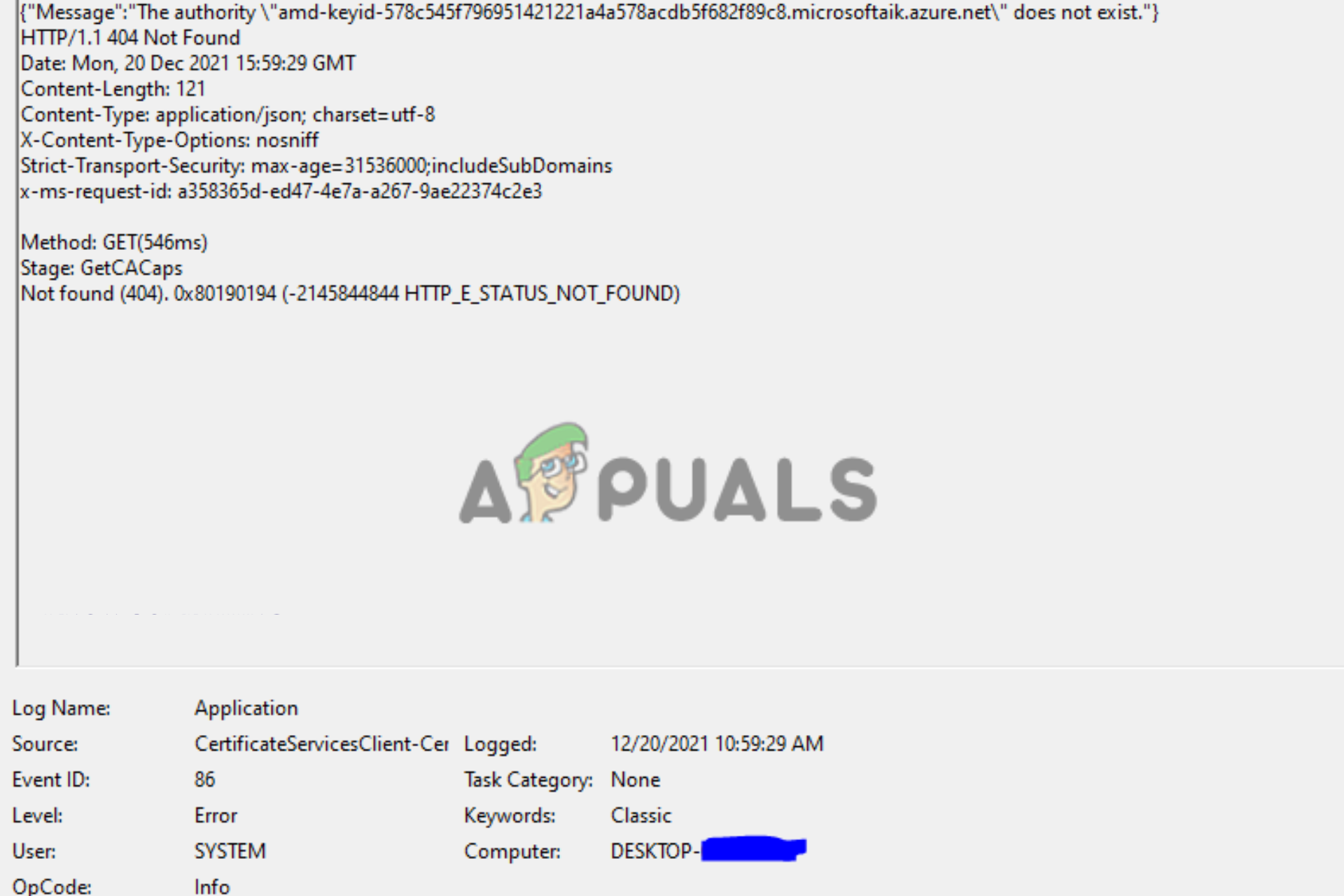 Ошибка инициализации регистрации сертификата SCEP.
Ошибка инициализации регистрации сертификата SCEP.
Другими словами, ошибка указывает на то, что клиент SCEP в системе не смог инициализировать сеанс с сервером для среды сертификатов. Ошибка может вызвать другие проблемы, такие как ошибки программного обеспечения, выключение компьютера, нестабильное сетевое соединение и т. д. Код ошибки — событие с кодом 86.
Существует несколько способов исправить ошибку «Не удалось инициализировать регистрацию сертификата SCEP» в Windows 11 или Windows 10. Если вы получаете ошибку во время игры или выполнения обычных задач на своем компьютере, перезагрузите компьютер и обновите операционную систему или отмените последние обновления. Если это не сработает, мы рекомендуем вам попробовать следующие рабочие решения, чтобы успешно исправить ошибку.
- Обновите драйвер устройства. Если драйвер устарел, отсутствует или поврежден, это может вызвать множество проблем с устройством, например AMD. Чтобы это исправить, вам необходимо обновить драйвер и посмотреть, исправите ли вы ошибку при инициализации регистрации сертификата SCEP.
- Запустите команды SFC и DISM. Системные файлы имеют решающее значение для функционирования вашего компьютера и приложений в системе. Если у них возникла проблема, возможно, у вас есть ошибки SCEP. Чтобы устранить проблемы с файлами, мы рекомендуем запустить команды SFC и DISM.
- Переустановите драйвер устройства. Если с драйвером, например AMD, возникла проблема, которую не удалось устранить при обновлении, другой лучший вариант — переустановить драйвер. Это обеспечит устранение проблем с установкой и файлами и, возможно, устранит ошибку при инициализации регистрации сертификата SCEP.
- Проверьте характеристики графического процессора и блока питания. Некоторые спецификации оборудования несовместимы с центрами сертификации, такими как AMD, и обязательно приведут к ошибке. Чтобы решить эту проблему, вам необходимо проверить, соответствует ли ваше устройство характеристикам вашего оборудования.
- Запустите средство диагностики памяти Windows. Причиной ошибки могут быть другие аппаратные проблемы, такие как сбой оперативной памяти, разгон, поврежденные файлы, проблемы с драйверами оборудования и т. д. Чтобы узнать, так ли это, вы можете запустить инструмент диагностики памяти Windows и посмотреть, узнаете ли вы причину ошибки. Ошибка инициализации регистрации сертификата SCEP.
- Временно отключите XMP. XMP — важнейший компонент Intel, но иногда он может привести к ненормальной работе устройств центра сертификации. Вы можете временно отключить его и посмотреть, сможете ли вы исправить ошибку.
- Обновите БИОС. Устаревший BIOS также может привести к ошибке инициализации регистрации сертификата SCEP. Его обновление устранит SCEP и другие проблемы на вашем компьютере.
1. Обновите драйвер устройства.
- Откройте «Выполнить», нажав кнопку Windows + R, введите devmgmt.msc, а затем нажмите «ОК» или нажмите клавишу Enter на клавиатуре. Кроме того, вы можете выполнить поиск в Диспетчере устройств в строке поиска Windows и выбрать «Открыть».
- Когда откроется панель «Диспетчер устройств», найдите драйвер устройства сертификации (адаптеры дисплея), например AMD, щелкните его правой кнопкой мыши и выберите «Обновить драйвер».
 Обновите драйвер устройства
Обновите драйвер устройства - Вы увидите нового мастера; выберите Автоматический поиск драйверов.
- Наконец, подождите, пока система автоматически выполнит поиск и установите драйверы, а затем перезагрузите компьютер.
2. Запустите команды SFC и DISM.
- Нажмите клавиши Windows + R, введите cmd в диалоговом окне «Выполнить», а затем нажмите Ctrl + Shift + Enter, чтобы открыть командную строку от имени администратора.
- Когда появится окно командной строки, введите следующую командную строку и нажмите Enter: Sfc /scannow.
- Дождитесь завершения процесса, а затем перезагрузите компьютер.
- Если ошибка все еще существует, выполните одну за другой следующие команды: Dism /Online /Cleanup-Image /CheckHealthDism /Online /Cleanup-Image /ScanHealthDism /Online /Cleanup-Image /RestoreHealth
- Наконец, как только процесс завершится, перезагрузите компьютер и посмотрите, исправили ли вы ошибку инициализации регистрации сертификата SCEP.
3. Переустановите драйвер устройства.
- Введите devmgmt.msc в диалоговом окне «Выполнить» и нажмите Enter.
- Найдите адаптеры дисплея и щелкните, чтобы развернуть их.
- Найдите свое устройство, например AMD, щелкните его правой кнопкой мыши и выберите «Удалить устройство». Следуйте инструкциям на экране, чтобы завершить процесс.
 Переустановите драйвер устройства
Переустановите драйвер устройства - Перезагрузите компьютер после завершения процесса удаления.
- Наконец, перейдите на сайт производителя, загрузите самую последнюю версию драйвера и установите его на свой компьютер.
4. Проверьте характеристики графического процессора и блока питания.
Чтобы проверить характеристики вашего оборудования, посетите веб-сайт производителя и проверьте подробную информацию о графическом процессоре и блоке питания. Некоторые системы не настолько мощны, насколько это возможно, для работы с графическими картами, такими как AMD, и могут вызвать ошибку сбоя инициализации регистрации сертификата SCEP.
5. Запустите средство диагностики памяти Windows.
- Найдите «Диагностика памяти Windows» в поле поиска Windows и нажмите «Открыть».
- Появится новое окно диагностики памяти Windows. Выберите «Перезагрузить сейчас» и проверьте наличие проблем.
 Запустите средство диагностики памяти Windows.
Запустите средство диагностики памяти Windows. - Windows немедленно перезагрузится и откроет диагностику памяти Windows.
- Наконец, подождите, пока инструмент завершит диагностику, и он сообщит вам, если обнаружит какие-либо проблемы с памятью на вашем компьютере.
6. Временно отключите XMP.
Отключать XMP на вашем компьютере не рекомендуется, но вы можете сделать это временно. Для этого вам необходимо знать производителя и следовать инструкциям на его соответствующих веб-сайтах. XMP помогает вашему компьютеру устанавливать параметры ОЗУ и ЦП, но может привести к таким проблемам, как ошибка инициализации регистрации сертификата SCEP.
7. Обновите BIOS
ПРИМЕЧАНИЕ. Действия по обновлению BIOS различаются у разных производителей. В этом примере мы будем использовать компьютеры HP.
- Перейдите на официальный веб-сайт HP и щелкните страницу загрузки драйверов и программного обеспечения. Выберите свое устройство и введите модель компьютера и серийный номер.
- Затем введите свою версию и операционную систему, а затем нажмите «Отправить».
- Нажмите значок плюса рядом с надписью «Все драйверы», а затем разверните BIOS.
 Обновить БИОС
Обновить БИОС - Здесь просмотрите доступные обновления и выберите «Загрузить».
- Найдите файл в папках загрузки компьютера и щелкните его, чтобы начать процесс установки. Следуйте инструкциям на экране, чтобы установить BIOS.
- Наконец, перезагрузите компьютер и при появлении запроса выберите «Применить обновления сейчас».
Это решения для исправления ошибки инициализации регистрации сертификата SCEP. Мы надеемся, что вы решите проблему, используя одно из решений, описанных в этом посте.
Если проблема по-прежнему возникает, возможно, ваш случай зависит от вашего устройства и вам нужна индивидуальная поддержка. Не стесняйтесь обращаться к производителю вашей графической карты, например АМД или поддержка Windows. Кроме того, вы можете оставить нам комментарий ниже, и один из наших экспертов свяжется с вами.
Программы для Windows, мобильные приложения, игры - ВСЁ БЕСПЛАТНО, в нашем закрытом телеграмм канале - Подписывайтесь:)

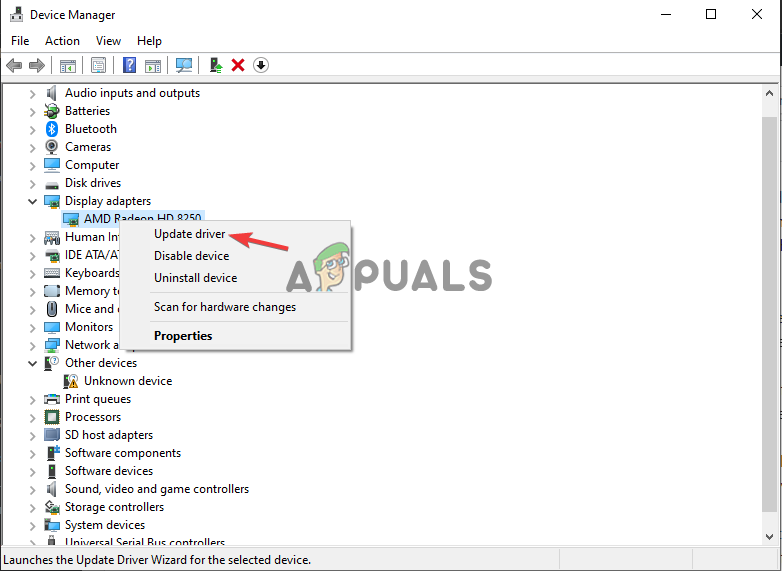 Обновите драйвер устройства
Обновите драйвер устройства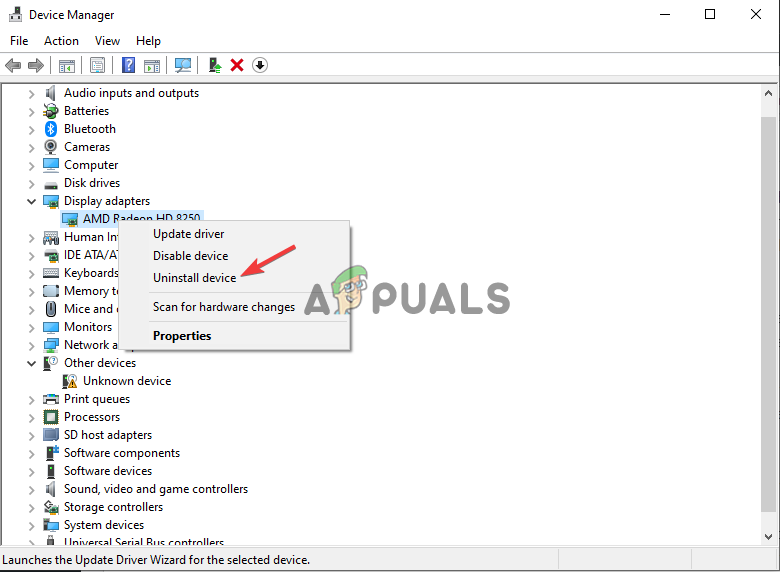 Переустановите драйвер устройства
Переустановите драйвер устройства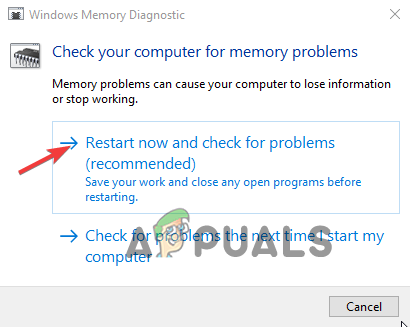 Запустите средство диагностики памяти Windows.
Запустите средство диагностики памяти Windows.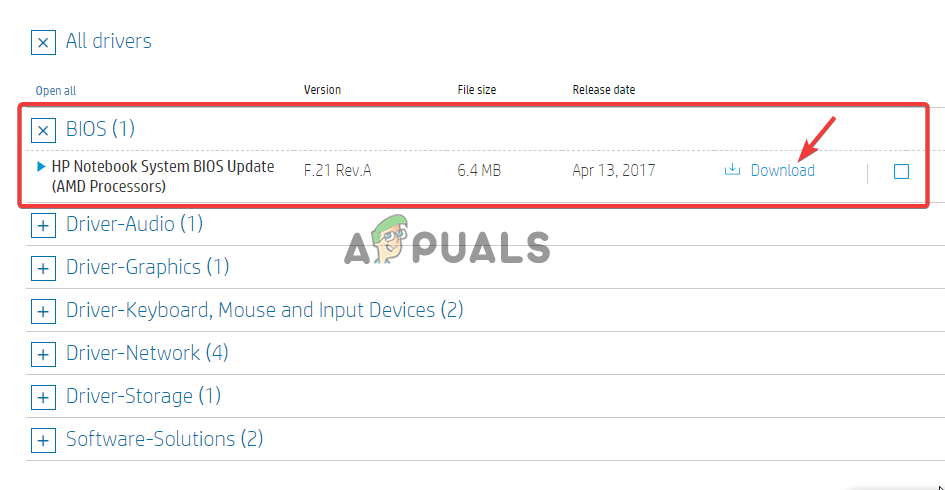 Обновить БИОС
Обновить БИОС